Программа Excel позволяет пользователям работать с таблицами, созданными в старых версиях программы, на современных приложениях. Это возможно за счет автоматической активации режима ограниченного функционала (совместимости). Данный режим позволяет открыть документ из устаревших версий Excel, однако все современные инструменты, которые были добавлены в программу в более поздних версиях, становятся недоступными. Чтобы расширить функционал, без ограничений пользоваться всеми возможностями новой версии со старым Excel, необходимо научиться отключать режим совместимости.
Как в Excel отключить режим совместимости
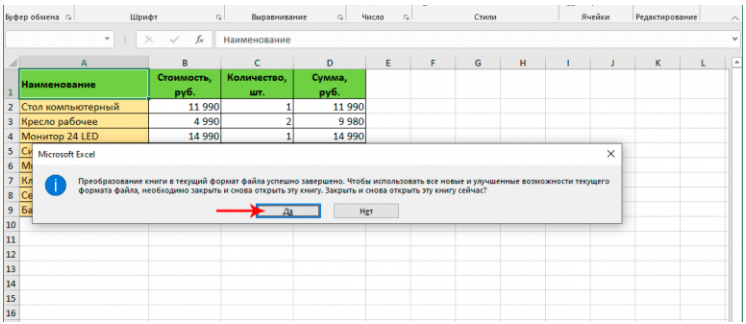
Что такое режим совместимости
Начиная с версии Excel 2007, основной формат XLS был заменен на XLSX. Одновременно с этим значительные изменения коснулись общего функционала данной программы, интерфейса.
Если открывать таблицы, которые были созданы в старых версиях Excel через современные версии программы, проблем не возникнет, документы можно будет редактировать, сохранять повторно. Однако, если открыть файл созданный в современной версии Excel через программу прошлых лет, может появиться ошибка или же информация отобразится некорректно.
Режим совместимости Windows 10
Чтобы подобных проблем не возникало, в программе есть встроенная функция под названием «Режим совместимости». Она исключает возникновение ошибок при открытии таблиц Excel созданных в одних версиях на более современных или устаревших программах. Но когда режим совместимости активен, большинство новейших функций будут недоступны для применения к документу другой версии.
Это значительно сокращает возможности пользователя при работе с таблицей Excel. Чтобы расширить функционал программы, нужно знать, как отключить данную функцию. А чтобы открывать старые файлы без возникновения ошибок – как включить.
Пример! Если открыть таблицу, созданную в Excel 2003 года, в современной версии программы, для ее редактирования будут доступны только те инструменты, которые присутствовали в устаревшей версии программы. Одновременно с этим открываться такой файл будет без ошибок, информация сохранится в изначальном варианте.
Как отключить режим
Если файл Excel был создан на устаревшей версии программы, но открывается без ошибок в новой версии, чтобы получить доступ ко всем новым функциям, необходимо отключить режим совместимости. Для этого нужно выполнить несколько действий:
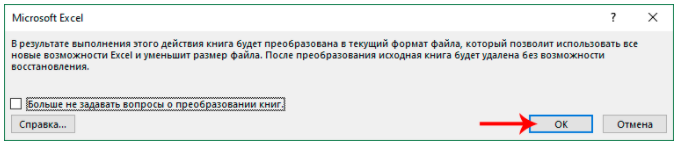
- Открыть вкладку с инструментами «Файл» на главной панели.
- Зайти в раздел «Сведения».
- Нажать на кнопку «Преобразить».
- После этого на экране появится предупредительное окно, в котором пользователю будет предложено сохранить данный файл в этой версии программы, чтобы использовать все доступные инструменты, возможности для его редактирования. Необходимо нажать на кнопку «ОК».Предупредительное окно, которое появляется перед пользователем
- Если преобразование таблицы будет выполнено успешно, без ошибок, на экране появится второе окно, в котором будет написано, что процедура завершилась успешно. Сообщение об успешном завершении процедуры преобразования документа
- Далее нужно нажать «ОК», программа перезагрузится. Если надпись «Режим совместимости», которая до этого находилась рядом с названием документа исчезла, можно использовать весь функционал программы.
ДЕЛАЕМ СОВМЕСТИМОСТЬ ИГР ДЛЯ ПК
Как активировать режим
Для активации режима совместимости нет необходимости выполнять какие-либо дополнительные действия. После открытия документа, созданного в Excel версии 2003 и выше, программа автоматически определяет версию таблицы, предоставляет определенный набор инструментов для ее редактирования.
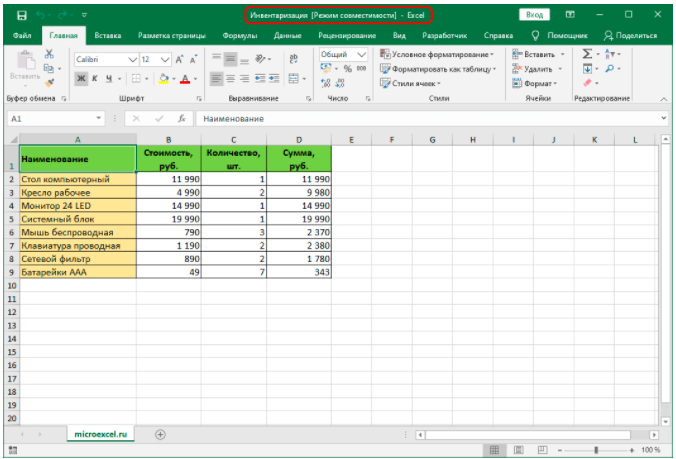
Пометка активированного режима совместимости
Если совместимость совпадает без конфликтов, программа не будет ограничивать доступ к различным встроенным инструментам. Если же по совместимости есть проблемы, режим будет автоматически активирован.
Режим совместимости и создание новых документов
Одна из возможных ситуаций, которые встречаются крайне редко – активация режима совместимости при создании новых документов. Из-за этого значительно «срезаются» возможности по работе с данным файлом. Подобная проблема возникает из-за того, что в настройках Excel установлен параметр «Сохранять новые документы в устаревших форматах» (например, XLS 1997-2003). Чтобы файлы сохранялись в современной версии, необходимо установить формат XLSX и выполнить сохранение повторно. Порядок действий:
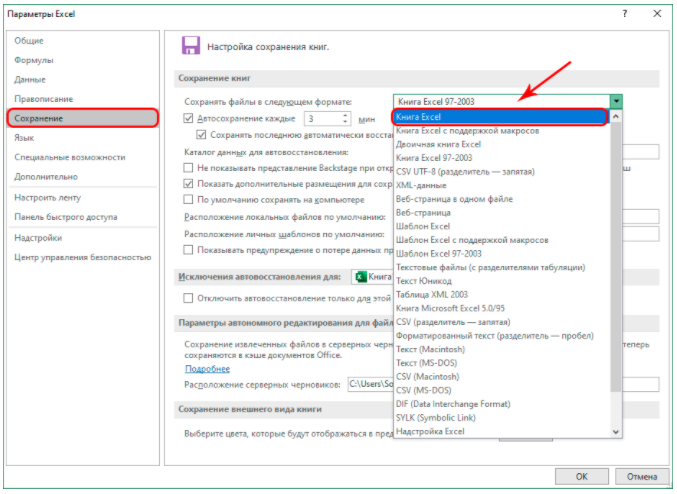
- Зайти во вкладку «Файл» на основной панели с инструментами.
- В открывшемся меню слева необходимо зайти в пункт «Параметры».
- После открытия окна с настройками нужно зайти в раздел «Сохранение».Настройка формата сохранения таблиц Excel
- По правую сторону открывшегося окна необходимо найти функцию «Сохранять файлы в следующем формате», нажать на нее.
- Из появившегося списка необходимо выбрать строчку «Книга Excel», после чего нажать кнопку «ОК».
- На экране должно появиться небольшое окно с предупреждением. Здесь нужно нажать кнопку «ОК», чтобы подтвердить смену устаревшего формата на современный XLSX.
После выполнения всех описанных выше действий любой создаваемый документ будет сохраняться в новом формате.
Важно! Существует один важный момент, который отличает способ преобразования от сохранения в новом формате. Его нужно учитывать при работе с различными документами, оригиналы которых должны сохраниться. При сохранении таблицы в новом формате на компьютере остается файл в старом формате, и появляется новый документ. Если же применять функцию преобразования, устаревший вариант таблицы будет полностью заменен на новый.
Научившись отключать режим совместимости, можно более результативно работать с таблицами, созданными в устаревших версиях Excel. Однако, если преобразование файла прошло неудачно, появились сторонние ошибки, нельзя сохранять результат. Необходимо повторно открыть таблицу без сохранения и работать в режиме совместимости, используя доступный функционал.
Источник: pkpo.ru
Включаем режим совместимости в Windows 10
Многие программы имеют максимальную адаптацию для работы с новыми версиями Windows. Однако попадаются исключения из этого правила. Обычно это программы, обновлением и поддержкой которых разработчики уже не занимаются либо же очень старые продукты, поддерживать которые нет особого смысла. В таком случае действительно могут быть проблемы с запуском. Специально для этого разработчики Windows 10 предусмотрели режим совместимости, позволяющий запускать некоторые старые программы.

Как активировать режим совместимости
Вы можете включить его используя только системный функционал. Устанавливать дополнительный софт от вас не потребуется. Всего мы смогли выделить два наиболее удобных варианта активации режима совместимости в Windows 10. Дальше рассмотрим их подробнее.
Вариант 1: Средство устранения неполадок
Утилита «Устранение неполадок» вшита по умолчанию в каждую редакцию Windows 10. Да, эта утилита далеко не всегда решает возникшие неполадки, однако в ней присутствует специальный функционал позволяющие решить конкретную проблему – проблему с совместимостью.
Инструкция к этому варианту имеет следующий вид:
- Нажмите на иконку «Пуска» в панели задач. В центральном меню выберите папку «Служебные – Windows». Раскройте её. Далее откройте «Панель управления».

- Найдите и запустите пункт «Устранения неполадок». Для более удобного отображения элементов выставите напротив параметра «Просмотр» значение «Мелкие значки» или «Крупные значки». Также вы можете воспользоваться поисковой строкой, что расположена в правой верхней части окна.

- Теперь в открывшемся окне найдите и кликните по строке «Выполнение программ, предназначенных для предыдущих версий Windows». Для удобства эта строка отмечена на скриншоте ниже.

- В результате запустится утилита «Устранение проблем с совместимостью». В этом окне нажмите на пункт «Дополнительно».
- Теперь вам нужно найти и нажать на строку «Запуск от имени администратора». После этого утилита будет перезапущена, а вам предоставлены максимальные привилегии.
- Когда перезапуск завершится вам снова нужно будет нажать на пункт «Дополнительно».
- Установите галочку «Автоматически применять исправления» в окне с дополнительными настройками. После этого нажмите на кнопку «Далее».

- Вам нужно будет немного подождать, так как утилита будет проводить сканирование системы на предмет устаревших программ, у которых может присутствовать проблема с совместимостью на вашем компьютере.
- Спустя некоторое время должен отобразится список софта, который наиболее подвержен проблемам с совместимостью. Частенько нужное вам приложение может просто не попасть в этот список. Если это ваш случай, то выберите пункт «Нет в списке» и нажмите «Далее».

- В следующем окне вам нужно самостоятельно указать путь до программы, с которой возникают проблемы при запуске. Вы можете прописать путь к ней вручную, если знаете его, либо воспользоваться кнопкой «Обзор», чтобы найти проблемное ПО через «Проводник».

- Найдите эту программу в «Проводнике», выберите её исполняемый файл и нажмите кнопку «Открыть».

- После этого вас снова перебросит в окошко, где предлагалось сделать выбор программы. На этот раз просто нажмите на кнопку «Далее».
- Будет запущен анализ приложения на предмет указанных вами проблем. Весь процесс будет идти около 1-2 минут. Запаситесь терпением.
- Откроется окошко, где вам нужно будет сделать выбор между двумя пунктами. Выберите «Диагностика программы».

- В приведённом списке возможных проблем рекомендуется выбрать самый первый пункт. Если же у вас проблема немного другого характера, то установите галочку напротив подходящего пункта. Затем нажмите «Далее».

- Теперь вам нужно будет указать версию Windows, с которой данная программа нормально работала ранее. После этого нажмите на кнопку «Далее».

- Вам нужно будет немного подождать, пока программа применит необходимые изменения. После этого вы можете проверить их, воспользовавшись кнопкой «Проверить программу». При условии, что ПО работает должным образом, нажмите на «Далее».

- На этом процесс применения оптимальных настроек для запуска устаревшего ПО можно считать завершённым. Чтобы сохранить изменения, нажмите на кнопку «Да, сохранить эти параметры для программы».
- Процесс сохранения настроек может занять некоторое время. Ожидайте его окончания. Когда он завершится окошко должно закрыться автоматически.
- После этого вам будет предоставлен краткий отчёт. В идеале вы там должны увидеть надпись «Исправлено», что означает, что проблема была успешно устранена. Вам нужно только лишь закрыть средство устранения неполадок, воспользовавшись одноимённым пунктом в представленном меню.
Режим совместимости конфигурации 1С
Режим совместимости конфигурации показывает версию платформы, под которой выполняется запуск 1С:Предприятие. Режим совместимости появился в платформах 1С версий 8.2 и 8.3. При этом в платформе 8.3 есть поддержка режима совместимости с версиями 8.2.
- Разбираем термин «Режим совместимости»
- Как узнать режим совместимости в Вашей конфигурации?
- Как поднять режим совместимости конфигурации?
- Как узнать рекомендуемый режим совместимости для Вашей типовой конфигурации?
- Режим совместимости «Не использовать»

Разбираем термин «Режим совместимости»
Каждый новый релиз платформы 1С несет в себе много изменений, которые программисты 1С должны отразить в их конфигурациях. Т.е. к моменту перехода на новую версию платформы, конфигурация должна быть переработана под новую платформу. Но как сделать так, чтобы можно было работать на новой платформе со старой конфигурацией? Именно для этого фирма 1С придумала режим совместимости. Если Вы обновите платформу 1С — свойство режима совместимости Вашей конфигурации останется прежним.
Как узнать режим совместимости в Вашей конфигурации?
Для этого необходимо открыть конфигуратор 1С . Далее надо открыть конфигурацию 1С для просмотра. Правой клавишей мыши кликаем на корне дерева конфигурации и в контекстном меню нажимаем «Свойства». Проматываем открывшееся окно свойств до конца и там мы увидим значение режима совместимости:

Как поднять режим совместимости конфигурации?
К примеру, Ваша конфигурация была разработана для версии платформы 8.2 и Вы установили платформу 8.3. В этом случае для Вашей конфигурации будет установлен режим совместимости «Версия 8.2.16» или «Версия 8.2.13».
Основной вариант поднятия режима совместимости — это использование обновлений типовых конфигураций. Именно партнеры 1С первыми учитывают все изменения новой платформы для своих конфигураций и выпускают соответствующие обновления. Установив это обновление — режим совместимости Вашей конфигурации будет обновлен до актуального значения.
Для того, чтобы поднять выше режим совместимости своими силами, надо последовательно вносить изменения в конфигурацию 1С, руководствуясь списком изменений и порядком обновления конфигурации для каждого из релизов, на который Вы выполняете обновление. Список этих изменений приложен к каждому из выпускаемых релизов платформы 1С:
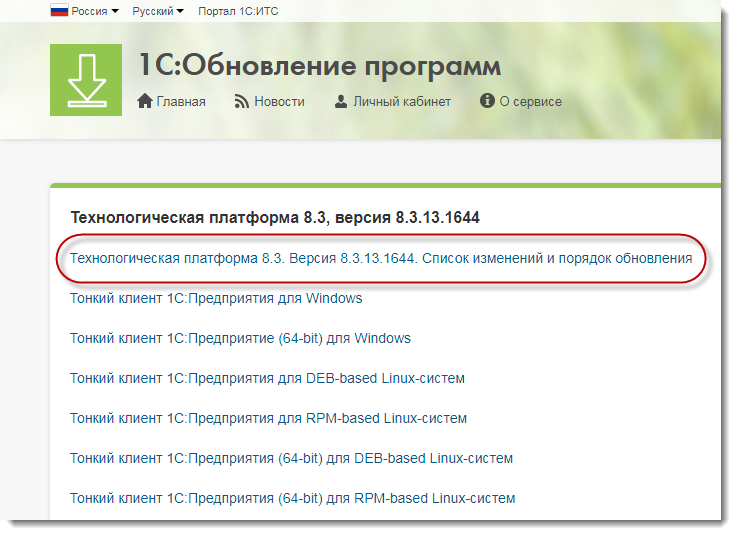
Это очень кропотливая работа, которая требует высокой квалификации программиста 1С. Самое главное — это не допускать критического устаревания Вашей конфигурации. Поэтому мы настоятельно рекомендуем постоянно обновлять Вашу конфигурацию.
Как узнать рекомендуемый режим совместимости для Вашей типовой конфигурации?
Скачивая очередное обновление для Вашей конфигурации — Вы можете увидеть рекомендуемую версию платформы для данного релиза конфигурации:

В данном случае, скачивая Бухгалтерию предприятия 3.0.66.60, рекомендуется установить платформу не ниже 8.3.12.1685. Если Вы установите платформу версии 8.3.14 — для Вашей конфигурации будет установлен режим совместимости с версией 8.3.12. Т.е. эту информацию Вы можете использовать как ориентир по рекомендуемому режиму совместимости.
Дополнительно режим совместимости контролируется программно при запуске 1С:Предприятие. Система сама предупредит Вас о необходимом режиме совместимости.
Режим совместимости «Не использовать»
Этот режим совместимости требует небольшого пояснения. Когда разработчик создает новое расширение конфигурации или группой разработчиков разрабатывается конфигурация — сразу выставляется режим совместимости для решения. Если режим совместимости равен используемой платформе 1С — тогда устанавливается режим совместимости «Не использовать».
После установки новой версии платформы режим совместимости может изменить свое значение. К примеру, была установлена платформа 8.3.14 и была установлена новая платформа 8.3.15 — в этом случае все решения, для которых был установлен режим совместимости «Не использовать» изменят значение режима совместимости на 8.3.14. Это будет только в случае использования платформы 8.3.15. Если же вернуться к платформе 8.3.14 — значение режима совместимости не изменится.
Как переключить режим совместимости в значение «Не использовать»? Для этого переходим к полю изменения режима совместимости и устанавливаем значение в «Не использовать».
Источник: tnsoft.ru